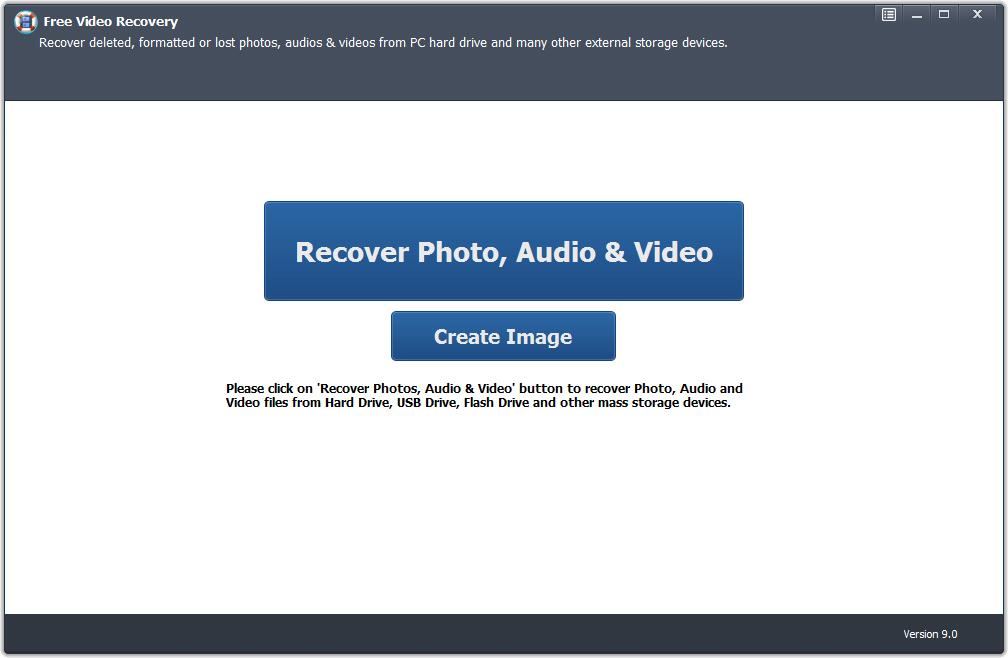Pemulihan Video Mac 4K: Memulihkan Video 4K yang Dihapus di Mac | Bagaimana caranya

Ringkasan
Halaman ini kami akan memperkenalkan Perangkat Lunak Pemulihan Video 4K terbaik untuk Mac untuk membantu Anda memulihkan file Video 4K yang dihapus atau hilang dari hard disk drive, drive eksternal, kartu memori, dan media penyimpanan apa pun dengan mudah di komputer Mac.
Alasan Umum Anda Dapat Kehilangan Video 4K
Menghapus file video 4K secara tidak sengaja dari perangkat penyimpanan;
Pemformatan yang tidak disengaja dari drive yang menyimpan 4K video;
Gangguan selama proses transfer file Video 4K seperti penghapusan tiba-tiba perangkat yang dapat dilepas, dan sistem tiba-tiba mati;
Mengosongkan sampah tanpa cadangan;
Mengganti file Video 4K dengan nama yang sama;
Serangan virus, kerusakan sistem file, kegagalan perangkat lunak, dll.
Pulihkan Video 4K yang Dihapus dengan Perangkat Lunak Pemulihan Video Mac 4K
Video 4K menawarkan tingkat kualitas gambar yang baru (resolusi horizontal sekitar 4.000 piksel) yang sekarang banyak digunakan tidak hanya di bioskop tetapi juga di rumah multimedia. Sebagian besar smartphone terbaru dapat dengan mudah menangkap dan memutar video 4K. Namun, Anda mungkin mengalami kehilangan video 4K (sebagaimana disebutkan di atas karena beberapa alasan). Bagaimana cara melakukan Pemulihan Video 4K di Mac? Untungnya, perangkat lunak Pemulihan Video Mac 4K memberi Anda solusi terbaik. Ini dapat memulihkan file Video 4K yang dihapus, diformat, rusak dan hilang (MP4, TS, MKV, AVI, FLV, WebM, MOV, MXF, AVI) dari hard drive atau partisi.
Cara Memulihkan File RM dan RMVB yang Hilang atau Dihapus di Mac
Unduh, instal, dan luncurkan perangkat lunak Pemulihan Video 4K untuk Mac di komputer Mac Anda. Jika file Video 4K Anda dihapus atau hilang dari perangkat eksternal, harap sambungkan ke komputer Mac dan kemudian mulai melakukan Pemulihan Video 4K pada Mac.
Langkah 1 Pilih Mode Pemulihan Video 4K
Pilih mode pemulihan dan klik "Mulai".
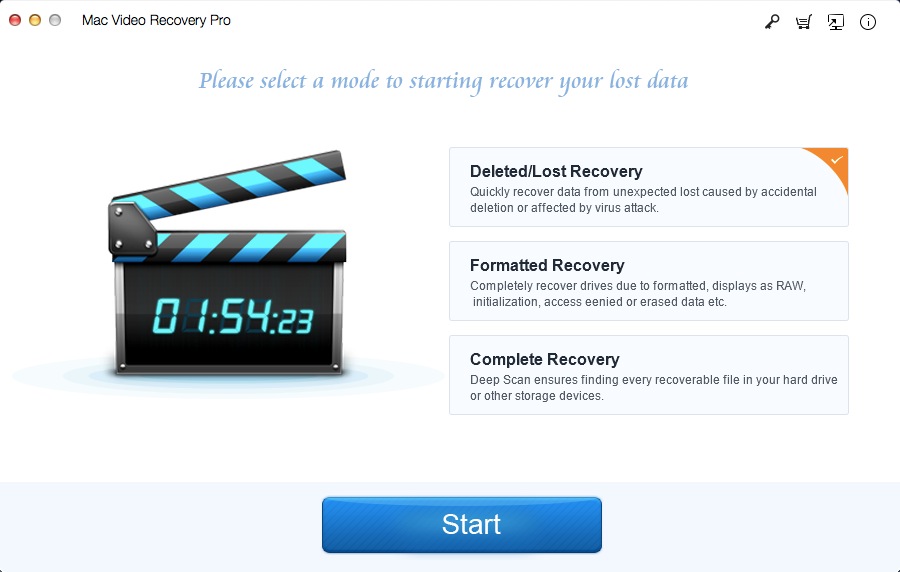
Langkah 2 Pilih Target Drive
Pilih drive tempat Anda kehilangan Video 4K dan klik "Memindai".
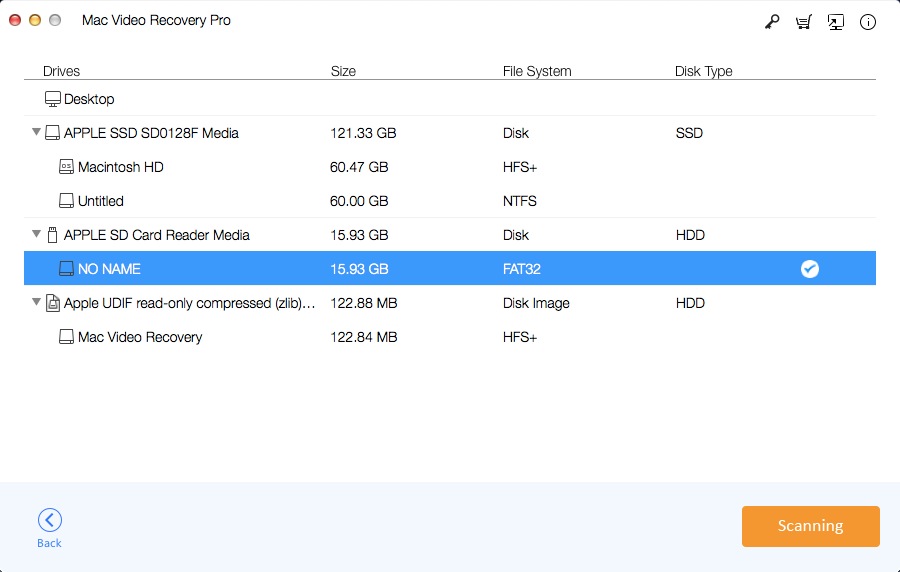
Langkah 3 Pratinjau dan Pulihkan Video 4K di Mac
Setelah pemindaian, pilih 4K Video yang ingin Anda pulihkan dan klik "Memulihkan".
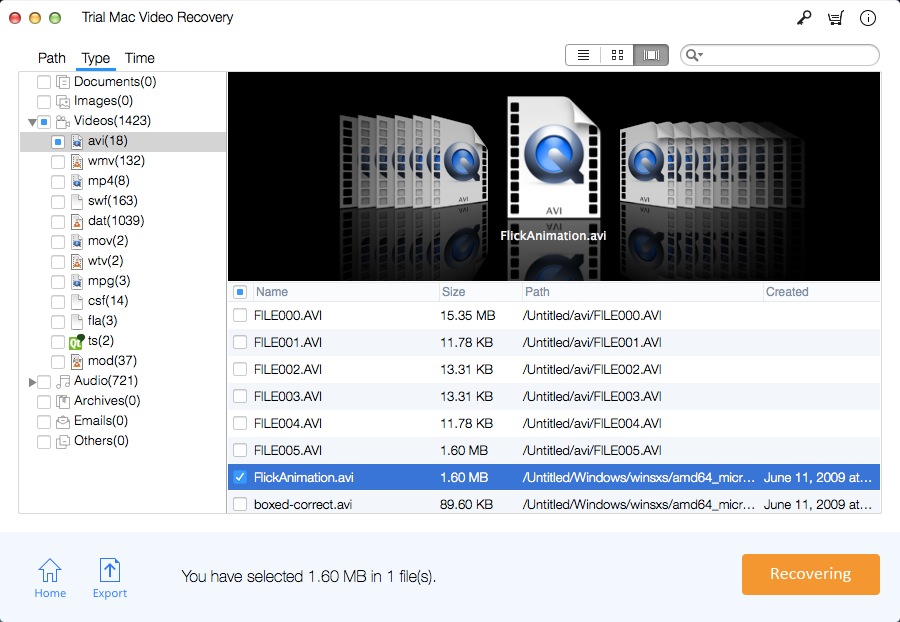
Perangkat Lunak Pemulihan Video 4K Gratis untuk Opsi Pengunduhan Windows